在photoshop(ps)中,橡皮擦工具是一项非常实用的功能,能帮助我们轻松擦除图像中的不需要部分。

首先,打开ps软件并导入需要处理的图像。在左侧工具栏中,可以找到橡皮擦工具的图标,它有多种样式可供选择,如普通橡皮擦、背景橡皮擦、魔术橡皮擦等。
普通橡皮擦是最基础的模式。选择该工具后,在选项栏中可以调整画笔大小、硬度、不透明度等参数。画笔大小决定了擦除的范围,硬度影响擦除边缘的柔和程度,不透明度则控制擦除的强度。然后在图像上按住鼠标左键拖动,即可擦除相应区域,擦除后的部分会显示出图像原本的背景色或透明区域(取决于图像模式)。

背景橡皮擦工具主要用于在背景图层上擦除,它会自动将擦除区域转换为透明。在使用时,需要注意取样点的选择,选项栏中的“取样”模式有连续、一次、背景色板等。连续模式会根据鼠标拖动过程中经过的颜色不断取样;一次模式则以鼠标按下时的颜色为取样基准;背景色板模式会以背景色为取样颜色。通过合理设置取样模式,可以更精准地擦除想要的部分。
魔术橡皮擦工具则更为智能。它可以自动识别颜色相近的区域并将其擦除。只需在图像上点击一下,与点击处颜色相近的区域就会被快速擦除。在选项栏中,可以设置容差,容差越大,擦除的范围越广;容差越小,擦除越精准。

橡皮擦工具在ps中是一个强大且灵活的功能,无论是简单的去除瑕疵,还是进行创意的图像合成,都能发挥重要作用。通过不断练习和熟悉各种参数的设置,就能熟练运用橡皮擦工具,让图像处理更加得心应手,轻松打造出令人满意的作品。

在图像处理中,图片置换是一项很有趣且实用的操作。使用ps(adobephotoshop),我们就能轻松实现这一效果。准备工作首先,确保你已经安装了adobephotoshop软件。然后准备好两张你想要进行置换操作的图片,一张作为源图像,另一张作为置换的参考图像

在使用photoshop进行图像处理时,填充指定区域颜色是一项常用的操作。无论是为了突出某个元素、修复图像瑕疵还是创造独特的视觉效果,掌握这个技巧都能让你的设计工作更加得心应手。选择合适的工具首先,打开你需要操作的图像。要填充指定区域颜色,常用的工具是油漆桶工

在日常使用wps进行文档编辑时,有时会不小心将一些单词的首字母设置成了大写,这可能会影响文档的格式和美观。别担心,今天就来教大家如何在wps中轻松取消首字母大写。一、选中要修改的文本首先,打开你需要编辑的wps文档,找到那些首字母被大写的单词所在的段落或文本区

在ps中为照片添加冷却滤镜效果,能营造出独特而富有氛围感的视觉感受。下面就来详细介绍一下具体的设置方法。打开照片首先,在ps中打开你想要添加冷却滤镜效果的照片。可以通过“文件”菜单中的“打开”选项,选择相应的照片文件。复制背景图层为了避免对原始图像造成不可逆的

在ps2021中修改文字透明度是一项常见的操作,它能为设计增添独特的视觉效果。首先,打开ps2021软件并导入包含文字的图像或创建新的文字图层。选中要修改透明度的文字图层,这是关键的第一步。然后,有多种方法可以调整文字透明度。一种常见的方式是通过“图层”面板。

在日常使用wps进行文档处理时,有时会遇到需要将两页内容合成一页的情况。这一操作并不复杂,下面就为大家详细介绍几种常见的方法。调整段落间距缩小行间距行间距过大往往会占据较多页面空间。我们可以选中需要调整的段落,点击“开始”菜单中的“段落”设置按钮。在弹出的段落
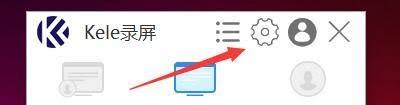
时间:2025/10/26

时间:2025/10/26
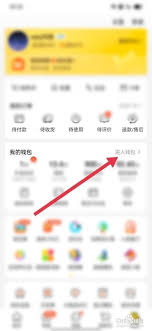
时间:2025/10/25

时间:2025/10/25

时间:2025/10/25

时间:2025/10/24

时间:2025/10/24

时间:2025/10/23

时间:2025/10/22
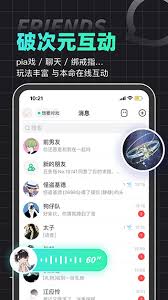
时间:2025/10/22